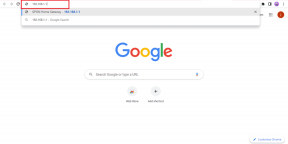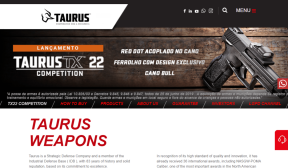Kaip automatiškai išlaikyti švarų darbalaukį „Mac“.
Įvairios / / November 29, 2021
Dėl netvarkingo „Mac“ darbalaukio viską sunku rasti – per daug programų ten talpina savo daiktus. Jei kyla problemų išlaikant darbalaukį švarų, kai kurios trečiųjų šalių programos padės išlaikyti jūsų „Mac“ gamtą ir aprėptį.

Kodėl tai svarbu
Akivaizdus atsakymas yra tas, kad jums bus sunku rasti dalykų netvarkingame darbalaukyje. Žinoma, galite naudoti Prožektorius arba Alfredas, tačiau toks metodas ne visada efektyvus. Kai darbalaukyje yra per daug piktogramų, jūsų „Mac“ gali sulėtinti. Retomis aplinkybėmis galite prarasti savo daiktus. Blogiausia, kad jūs nematote savo nuostabūs tapetai su netvarkingu darbalaukiu.
HiddenMe: laikinas sprendimas
Jei dar nepasiekėte darbalaukio nulio, HiddenMe yra nemokama programa, kuri paslepia jūsų darbalaukio piktogramas. Jie vis dar yra darbalaukyje; tu tiesiog jų nematai. Ši programa yra puiki, kai vedate pristatymus. Vienas paspaudimas ir jie visi išnyksta!

Declutter: puikus darbalaukis
Netvarka naudoja taisykles, kad sukurtų atskirus aplankus darbalaukyje. Tada jis perkelia dalykus į vadinamuosius „protingus aplankus“. Pirmas žingsnis yra sukurti aplanką. „Declutter“ neapsiriboja standartiniais „Finder“ aplankais ir sukuria smagias piktogramas ant aplankų.

Tada sukuriate aplanko vardų filtrus. Taip pat galite tinkinti failo plėtinio pavadinimą. Pavyzdžiui, jei įdėsite Ekranas, kadras viduje konors Failo pavadinimas laukas ir png viduje konors Failo plėtinys, perkelsite ekrano kopijas į tinkamą aplanką. Programos sąsaja yra keista, nes ji neleidžia failo pavadinime įdėti tarpų. Norėčiau įdėti Ekrano kopija vietoj Ekranas, kadras bet nepalaikė tarpų.

Jei norite šiek tiek laiko tvarkyti darbalaukį, galite išjungti automatinį režimą „Declutter“. Tada galite paleisti taisykles iš programos, meniu juostos piktogramos arba karštojo klavišo.

Hazel: galingas valymas ir automatizavimas jūsų „Mac“.
Lazdynas naudoja Apple paieškos funkcijas, kad automatizuotų failų judėjimą jūsų Mac kompiuteryje. Norėdami išvalyti darbalaukį, Hazel gali atlikti tą patį, ką daro Declutter. Sąsaja kaip tik Dėmesio centre. Galite pasakyti bet ką darbalaukyje, atitinkantį failo pavadinimą arba plėtinį, patenkantį į tam tikrą aplanką. Šis aplankas gali būti darbalaukyje arba bet kurioje „Mac“ vietoje.

Hazel pateikia keletą pradinių pasiūlymų, pavyzdžiui, kelių dienų senumo failus perkelti į specialų aplanką. Naudoju Hazel, kad daug geriau tvarkyčiau atsisiuntimų aplanką. Galiu pasakyti, kad mano .dmg diegimo programos būtų perkeltos į tinkamą aplanką. Hazel taip pat leidžia kurti taisykles pagal tai, iš kur failas buvo atsiųstas. Daugumą išrašų iš banko turiu be popierinių dokumentų. Atsisiuntę Hazel automatiškai įdeda juos į tinkamą aplanką.

Reikia šiek tiek priprasti prie sąsajos ir taisyklėmis pagrįstų funkcijų. Jei jūsų pagrindinis rūpestis yra švarus darbalaukis, Declutter yra geriau. Jei norite daugiau valdyti ne tik darbalaukį, bet ir failų automatizavimą „Mac“, Hazel yra geresnis pasirinkimas. „Hazel“ turi 14 dienų nemokamą bandomąją versiją ir jos nėra „Mac App Store“.
Turėkite gerą atsarginę kopiją
Abi šios programos priklauso nuo jūsų įgūdžių rašant taisyklę. Jei padarysite klaidą, failai gali atsidurti netinkamoje vietoje arba būti perrašyti. Tu turėtum būti atsarginės „Mac“ kopijos kūrimas reguliariai, bet ypač kai turite failų automatizavimą. Pirmą kartą naudodamas „Hazel“, maniau, kad išmečiau laikinuosius failus, bet vietoj to ištrinu viską, kas yra atsisiuntimo failuose. Oi! Mano atsarginė kopija išgelbėjo mane nuo tam tikro duomenų praradimo dėl naujoko programavimo įgūdžių.
TAIP PAT SKAITYKITE:Susikaupimas dirbant „Mac“ kompiuteriu